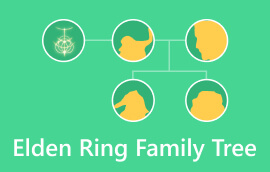Hvad er Clipart-slægtstræ [inklusive eksempler og procedure]
Hvis du foretrækker at lave et stamtræ med unikke designs og udseende, taler du måske om familietræ clipart. Det er et diagram med et fantastisk design, som de fleste børn kan lide. Den er også mere spændende end en standard. I så fald vil dette indlæg diskutere stamtræets clipart. Og du kan finde ud af det mest brugte slægtstræ clipart til at oprette et slægtstræ. Desuden vil guideposten lære dig, hvordan du genererer et stamtræ med clipart ved hjælp af et enestående værktøj, efter du har lært alt.
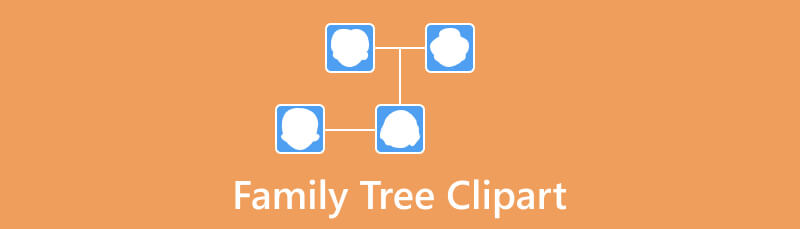
- Del 1. Hvad er Family Tree Clipart
- Del 2. Almindeligt brugte stamtræs-cliparts
- Del 3. Hvilket slægtstræ Clipart har MindOnMap
- Del 4. Sådan laver du et stamtræ med Clipart
- Del 5. Ofte stillede spørgsmål om Family Tree Clipart
Del 1. Hvad er Family Tree Clipart
Et stamtræsdiagram blev oprettet ved hjælp af stamtræshierarkiet, og noget kunst er kendt som stamtræs-clipart. Diagrammet med billeder, farver, træer og behagelige diagramtyper kan se mere tiltalende ud. Folk, der har problemer med at forstå hierarkier, kan ikke desto mindre forstå dem. Når det drejer sig om børn, skal lærerne og forældrene oprette et clipart i et stamtræ for at forstå familiens afstamning bedre.
Desuden kan et slægtstræ clipart tilbyde dig mange fordele. Hvis du ønsker at oprette et stamtræ til optagelsesformål, kan du gøre det. På denne måde, når du søger et eksempel på et stamtræ, kan du øjeblikkeligt vise det diagram, du har oprettet. Du kan også oprette et slægtstræ clipart til minder og dig selv, der viser den fulde genealogi af dine kære. Endelig er stamtræets clipart perfekt til børn. Det er det bedste diagram med et design, de kan bruge til at skabe og forstå mere om deres families blodlinje.

Del 2. Almindeligt brugte stamtræs-cliparts
Som du ved, kan du bruge adskillige cliparts til stamtræet til at lave et fremragende og unikt stamtræ. Vi gav et par eksempler for at få flere ideer om clipart til stamtræet. Se clipart til stamtræet nedenfor.
Mit slægtstræ Clipart
Den første i rækken er Mit slægtstræ Clipart. Som du kan se i eksemplet nedenfor, er der et træ med mange kasser. Hvis du opretter et stamtræ for din familie, fra mor og far til søn og datter, er stamtræets clipart perfekt. Du kan indsætte billedet af din familie i den nederste del af træet. Så vil sønnen og datteren være på den øverste del af træet. Derudover, hvis du foretrækker at oprette et stamtræ med flere medlemmer, kan du indsætte en tom boks og sætte den på træet. Desuden er diagrammet nemt at se og forstå, så selv et barn kan bruge det og lave et stamtræ nemt og øjeblikkeligt.
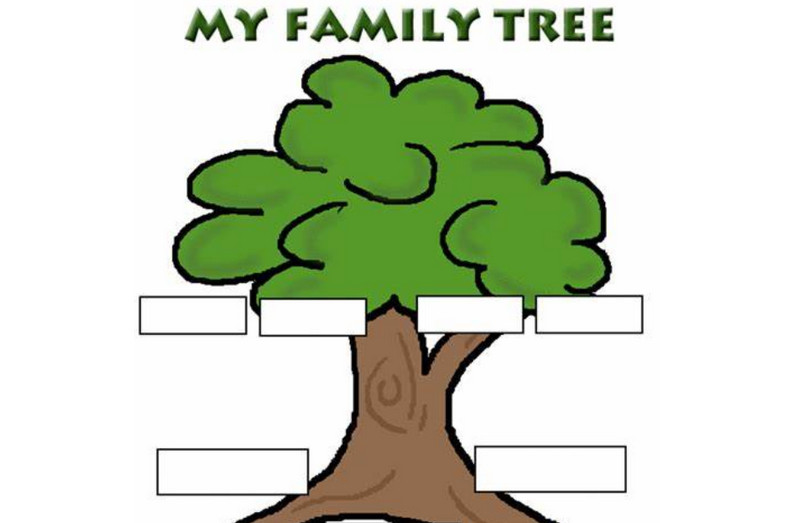
Hjerte Stamtræ Clipart
Hvis du foretrækker et unikt stamtræ, har du måske brug for denne hjerteslægtstræ clipart. Som du har bemærket, er det ikke bare et simpelt, tomt stamtræ-clipart. Diagrammet har form som et hjerte, hvilket gør det mere tilfredsstillende at se og bruge. Det er også perfekt til en familie med fire medlemmer. Alt du behøver er at vedhæfte billedet til det tomme hjerte. Du kan placere familiens overhoved på den øverste del af stamtræets clipart eller i den nederste del. Da familien symboliserer kærlighed, er et hjerteslægtstræ clipart et enestående diagram, du kan bruge.

Stamtræ Clipart sort og hvid
Hvis du ikke foretrækker en farverig stamtræs-clipart, så brug den sorte og hvide. Denne clipart giver dig mulighed for at gøre, hvad du vil, da den ikke har nogen tomme former i træet. På denne måde kan du indsætte navn og billeder af din familie overalt, hvor du vil. Derudover hjælper en sort/hvid stamtræ-clipart dig med at fremhæve familien mere. Det er fordi dens farve hjælper billederne til at se klart.

Del 3. Hvilket slægtstræ Clipart har MindOnMap
MindOnMap kan tilbyde forskellige clipart til oprettelse af et stamtræ. Det tilbyder forskellige karakterer/medlemmer at indsætte i dit stamtræ. Så du behøver ikke at downloade og uploade billeder til værktøjet. Derudover vil du ikke opleve vanskeligheder, når du bruger clipart. Det er fordi du kan bruge clipart med et enkelt klik. Træk dem derefter for at organisere eller justere dem på dit stamtræ. Hvis du spekulerer på, hvordan du bruger clipart til at oprette et stamtræ, skal du fortsætte til næste del af indlægget. Nedenfor er nogle clipart-eksempler, du kan bruge, når du opretter et stamtræ.
Læge Clipart
Hvis du vil inkludere en lægefigur på dit stamtræ, kan du bruge Doctor Clipart. På denne måde behøver du ikke downloade eller hente et billede fra din computer.

Politi Clipart
En anden clipart, som MindOnMap kan tilbyde, er Police Clipart. For at bruge den gratis clipart skal du blot klikke og trække i clipart. På denne måde kan du sætte det på stamtræet.

Lærer Clipart
Hvis du har en lærer i din familie og ønsker at indsætte en lærerfigur på dit stamtræ, så brug Lærer Clipart fra værktøjet.
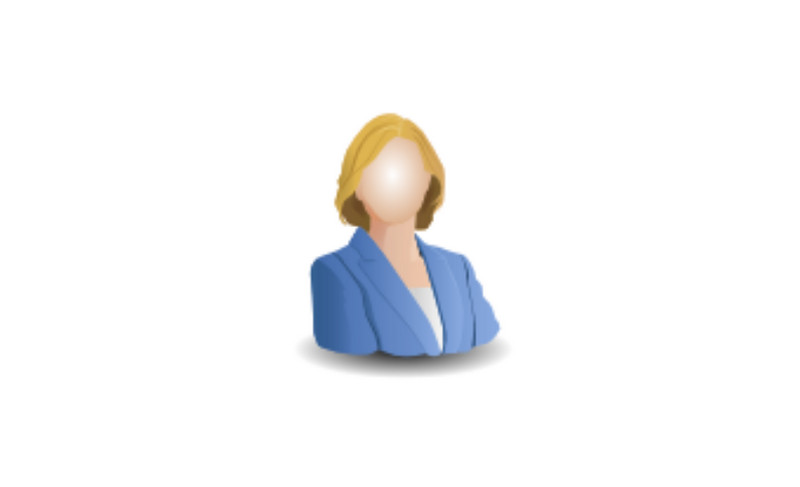
Forretningsmand Clipart
Forretningsmand Clipart er også inkluderet, når du bruger stamtræsskaberen. Med denne gratis clipart kan du ikke støde på nogen vanskeligheder, når du foretrækker at tilføje en forretningsmandsfigur på dit stamtræ.
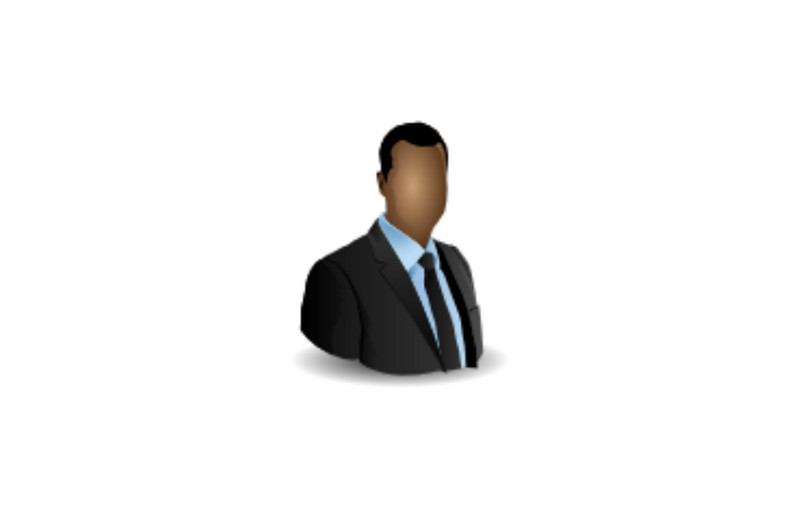
Del 4. Sådan laver du et stamtræ med Clipart
Efter at have læst den forrige del ved du det MindOnMap tilbyder clipart til oprettelse af et stamtræ. Hvis det er tilfældet, vil denne del give detaljerede vejledninger til at oprette et stamtræ. For yderligere information er MindOnMap et onlineværktøj på forskellige browsere. Den er tilgængelig på Google, Firefox, Explorer, Edge og mere. Værktøjet tilbyder også en intuitiv grænseflade, så du nemt kan betjene værktøjet uden at søge hjælp. Bortset fra clipart er der flere funktioner, du kan bruge til din procedure for at lave et slægtstræ. Du kan bruge forskellige former, forbindelseslinjer, tekst og mere. Du kan også oprette et farverigt trækortdiagram ved hjælp af temaindstillingen. Tjek den enkle vejledning nedenfor for at oprette et stamtræ ved hjælp af værktøjet.
Sikker download
Sikker download
Besøg MindOnMap officielle hjemmeside i din browser. Derefter, efter at have oprettet din MindOnMap-konto, skal du klikke på Lav dit tankekort mulighed på centerwebsiden.
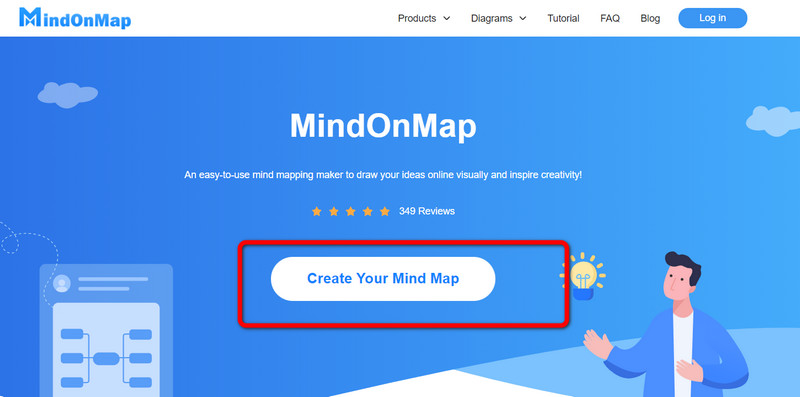
Når en anden webside dukker op, skal du gå til Ny menu. Du vil se mange muligheder på computerskærmen. Du skal klikke på Flowchart mulighed.
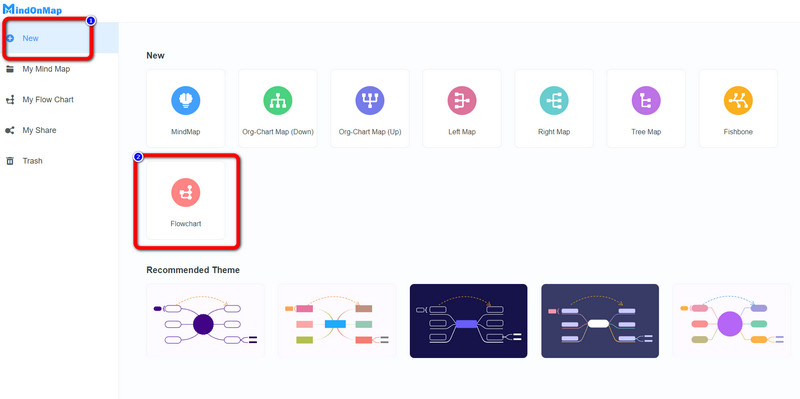
Værktøjets grænseflade vises. Gå til venstre grænseflade og klik på Multimedieklip mulighed for at bruge Clipart. Du kan også bruge forskellige Former til at lave et stamtræ med clipart.
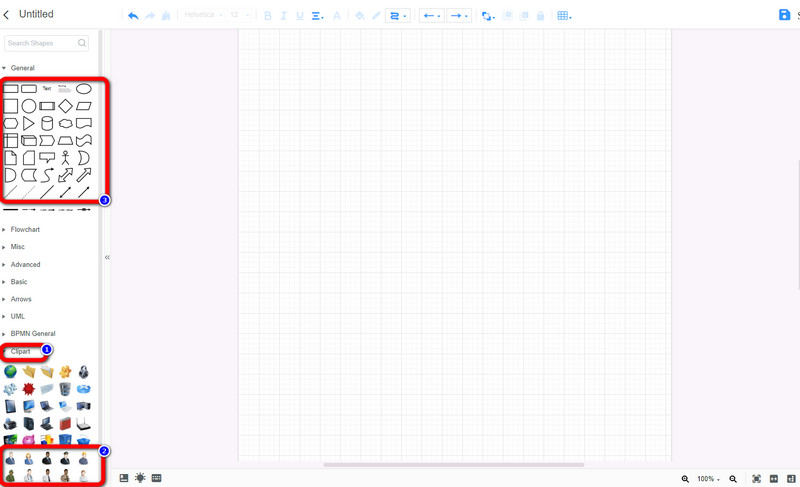
Når du er færdig med at oprette stamtræet, skal du gemme dit output. Naviger til det øverste højre hjørne af grænsefladen, og klik på Gemme knap. På denne måde kan du gemme outputtet på din konto. Hvis du foretrækker at gemme stamtræet på din enhed, skal du også klikke på Eksport knappen og vælg det ønskede format.
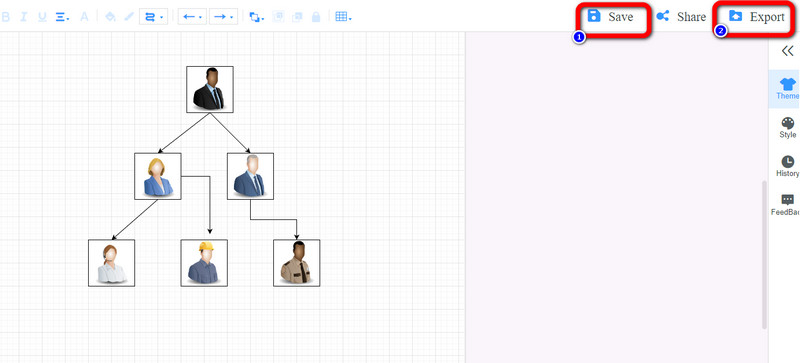
Yderligere læsning
Del 5. Ofte stillede spørgsmål om Family Tree Clipart
Er der nogen printbare stamtræsskabeloner?
Ja der er. Alt du kan gøre er at kigge på internettet og søge efter dit ønskede design. Derefter kan du kigge efter en pdf-fil til at udskrive billedet. På denne måde kan du få stamtræsskabelonen og indsætte billedet i dit stamtræ.
Er der et offlineværktøj til at oprette et stamtræ?
Selvfølgelig ja. Der er mange programmer, du kan bruge til at oprette et stamtræ. Du kan bruge Microsoft Word, PowerPoint og mere.
Hvad er det anbefalede slægtstræ clipart?
Det afhænger af, hvordan du opretter stamtræet. For eksempel vil du oprette et stamtræ til Valentinsdag. Derefter foreslås oprettelse og brug af et hjerte-slægtstræ-clipart. Der er mere stamtræ-clipart, du kan bruge afhængigt af din hensigt, når du opretter et diagram.
Konklusion
At oprette et stamtræ med clipart er bedre end et normalt trædiagram, især for børn. Ved hjælp af design eller kunst bliver det mere forståeligt og enkelt. Artiklen tilbyder også forskellige mest almindeligt anvendte familietræ clipart at oprette et stamtræ. Derudover, hvis du ønsker at lave et trædiagram til din familie, kan du bruge MindOnMap. Det er det perfekte værktøj, du kan bruge, hvis du foretrækker at oprette et stamtræ nemt og øjeblikkeligt.